Diesen Artikel bewerten :
Dieser Artikel war hilfreich für Sie ?
Ja
Nicht
Vous avez noté 0 étoile(s)
Sommaire
Procédure
Divi builder ist in unserenWordpress-Webhosting-Angeboten enthalten. Wenn Sie Unterstützung für DIVI builder wünschen, müssen Sie eine Lizenz direkt auf der Elegent theme Divi-Website erwerben.
LWS stellt Ihnen 3 Premium-Plugins von Elegant Themes zur Verfügung (Divi, Bloom und Monarch). Diese werden regelmäßig aktualisiert. Als Kunde bei LWS haben Sie kostenlosen Zugang zu diesen Plugins, wenn Sie bei der Installation des Wordpress CMS mit unserem Auto-Installer die Distribution 'Divi Builder' auswählen.
Wenn Sie ein cPanel-Paket haben oder bereits eine Wordpress-Installation mit dieser Distribution durchgeführt haben, aber keinen Zugang zu allen Themen oder Updates haben, bitte ich Sie, uns dies mitzuteilen und uns die Zugangsdaten für den Administrationsbereich Ihrer Wordpress-Website mitzuteilen, damit ein Techniker die Lizenz aktualisieren kann.
Achtung: Sie müssen eine Elegant Themes-Lizenz erwerben, um den Support in Anspruch nehmen zu können. LWS bietet keinen Support für diese Produkte.
Gesperrte Inhalte sind eine hervorragende Möglichkeit, neue Abonnenten zu gewinnen, indem Sie sie auffordern, sich in Ihre Liste einzutragen, bevor sie Zugang zu einer kostenlosen Ressource erhalten. Sobald Sie Ihren gesperrten Inhalt erstellt haben, erhalten Sie einen kurzen Code, den Sie verwenden können, um den Inhalt, den Sie sperren möchten, in einen bestimmten Beitrag oder auf eine bestimmte Seite zu packen. Beispielsweise könnten Sie einen Link sperren, der einen herunterladbaren Zugang zu Ihrem E-Book bietet. Oder Sie könnten eine große Nachricht schreiben und die zweite Hälfte der Nachricht sperren, damit nur Ihre Abonnenten darauf zugreifen können.
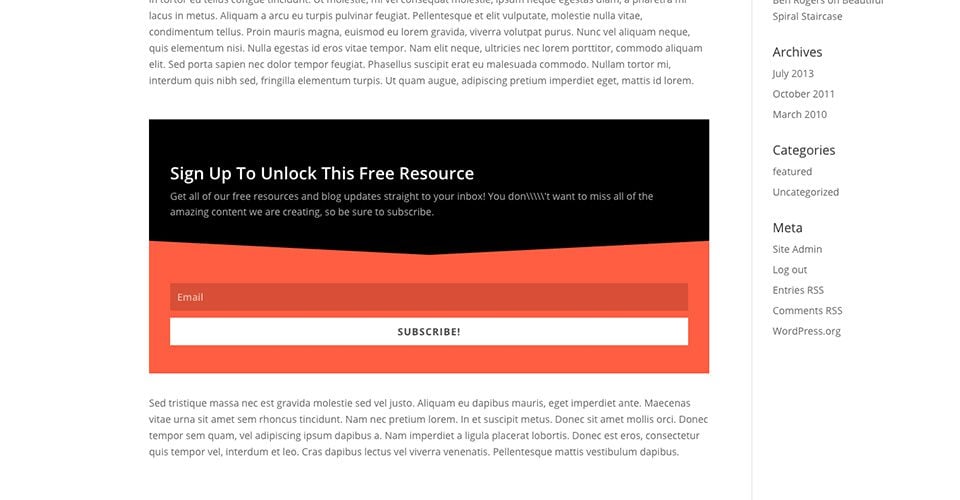
Um ein Anmeldeformular zu erstellen, klicken Sie in Ihrem WordPress-Dashboard auf den Link Bloom > Optins Forms oder klicken Sie auf der Seite mit den Bloom-Einstellungen auf das Home-Symbol, um die Registerkarte mit den Haupteinstellungen zu öffnen. Hier können Sie die Opt-ins verwalten, die Sie in der Vergangenheit erstellt haben, sowie neue Opt-ins erstellen. Um Ihr erstes Anmeldeformular zu erstellen, klicken Sie auf die Schaltfläche New Optin. Dies wird die 6 Arten von Opt-ins aufdecken, die Bloom unterstützt.

Klicken Sie auf das Symbol"Gesperrter Inhalt", um mit der Erstellung Ihres neuen Opt-ins zu beginnen. Sobald Sie Ihren Opt-in-Typ ausgewählt haben, werden Sie zum Bildschirm für die Opt-in-Erstellung weitergeleitet, wo Sie die verschiedenen Opt-in-Parameter anpassen können. Diese Einstellungen sind in zwei Kategorien unterteilt: Inbetriebnahme & Design.
Nachdem Sie das Design Ihres Opt-ins abgeschlossen haben, gelangen Sie zum letzten Schritt: Shortcode generieren (Generate Shortcode).
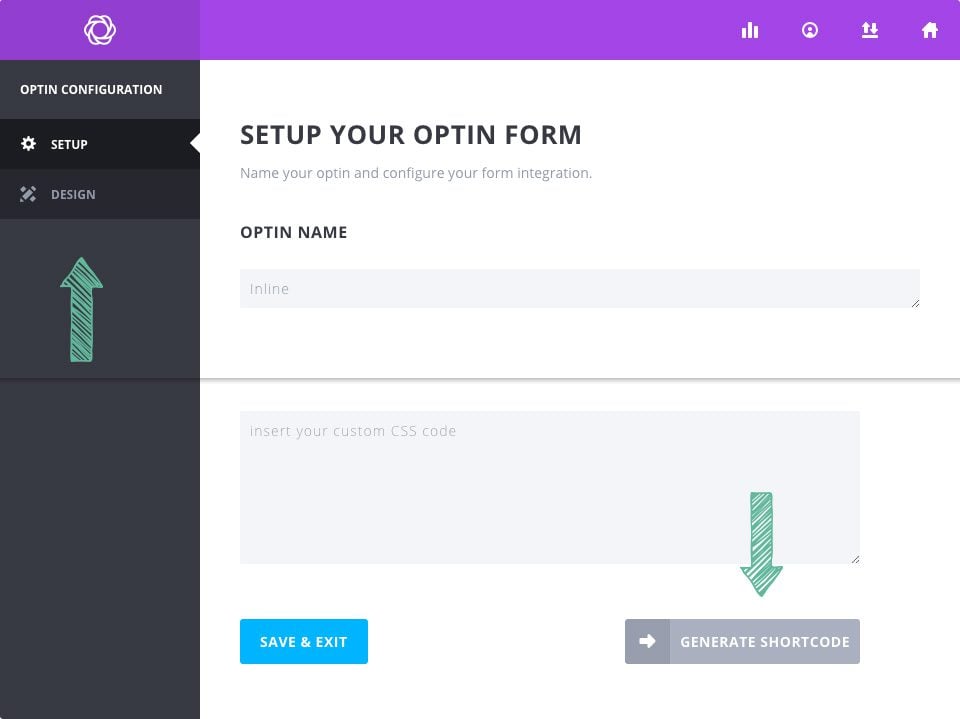
Auf der Registerkarte Konfiguration des Opt-in-Erstellungsprozesses können Sie Ihrem Opt-in einen Namen geben und dem Opt-in-Formular ein E-Mail-Konto zuweisen. Bevor Sie mit dem Sammeln von E-Mail-Adressen beginnen können, müssen Sie Bloom zunächst mit Ihrem E-Mail-Marketing-Dienst wie MailChimp oder Constant Contact verbinden. Wenn Sie nicht bereits ein Konto zu Bloom hinzugefügt haben, können Sie dies hier tun. Wenn Sie bereits ein Konto zu Bloom hinzugefügt haben, können Sie das Konto und die Liste der Partner in den Einstellungen für die Formularintegration auf dieser Seite auswählen. Detaillierte Informationen darüber, wie Sie Konten zu Bloom hinzufügen können, sowie eine vollständige Liste aller von Bloom unterstützten Kontotypen finden Sie in unserem ausführlichen Tutorial zu Konten.
Auf der Registerkarte Design können Sie das Aussehen Ihres Beitrittsformulars anpassen. Bloom kommt mit Tonnen von Gestaltungseinstellungen, wie Hintergrundfarbe, Schriftfarbe, Schaltflächenfarbe, Formularfarbe, Platzierung von Bild und Formular, Rahmenstile und vieles mehr. Auf dieser Registerkarte können Sie all diese Einstellungen anpassen und Ihr Formular mit einem Klick auf die Schaltfläche Vorschau vorab ansehen.
Nachdem Sie Ihr Opt-in für gesperrte Inhalte eingerichtet haben, wird Ihnen eine Schaltfläche Shortcode generieren (Generate Shortcode) angezeigt. Diese Schaltfläche zeigt den Shortcode an, den Sie verwenden können, um Ihr Annahmeformular für gesperrte Inhalte an einer beliebigen Stelle auf Ihrer Website zu platzieren. Sie können auch über die Schaltfläche Bloom Shortcode im WordPress-Beitragseditor auf eine Liste all Ihrer Shortcodes zugreifen oder auf das Shortcode-Symbol auf dem Reiter Opt-in-Verwaltung in Ihrem Bloom-Einstellungskonsole klicken.
Mithilfe dieser Einstellungen können Sie eine Vielzahl von Opt-in-Boxen erstellen und sie in verschiedenen Bereichen Ihrer Website anzeigen lassen (oder auf Ihrer gesamten Website, wenn Sie möchten).
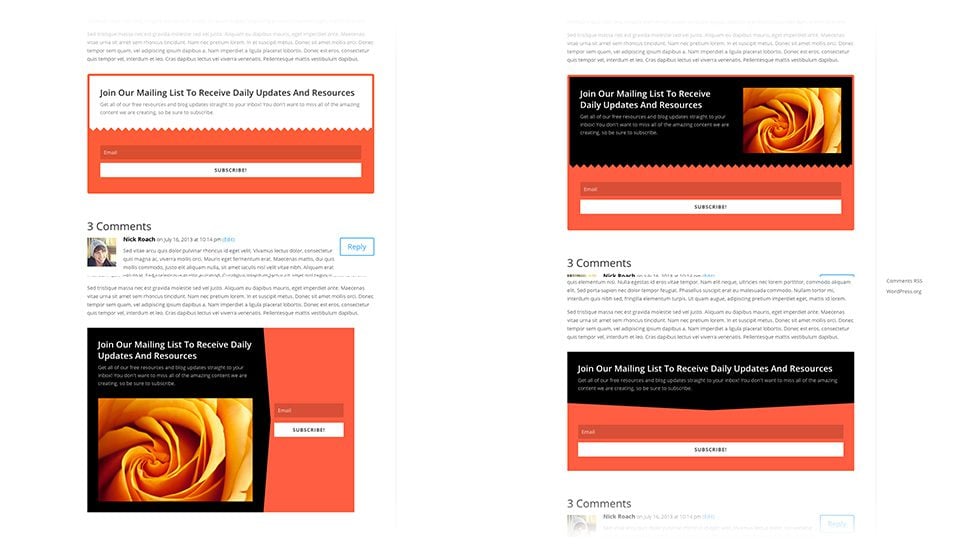
Herzlichen Glückwunsch! Sie können Ihren Besuchern nun nur dann Zugriff auf den Inhalt Ihrer Artikel oder Ihrer Seite gewähren, wenn diese abonniert sind.
Bis bald für ein neues Tutorial!
Das Bloom Opt-in Pop-up verwenden
Verwenden Sie das Bloom Opt-in Widget.
> Besuchen Sie unser Hilfethema Bloom-Plugin
Diesen Artikel bewerten :
Dieser Artikel war hilfreich für Sie ?
Ja
Nicht
3mn von Lesen
Wie installiere ich das WordPress-Plugin Bloom?
4mn von Lesen
Überblick über die Funktionen des Bloom-Plugins
4mn von Lesen
Ein E-Mail-Konto in Bloom hinzufügen
4mn von Lesen
Blooms Opt-in-Pop-up verwenden